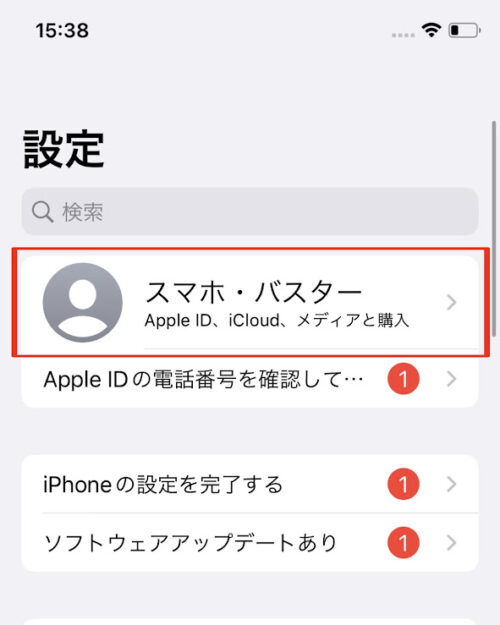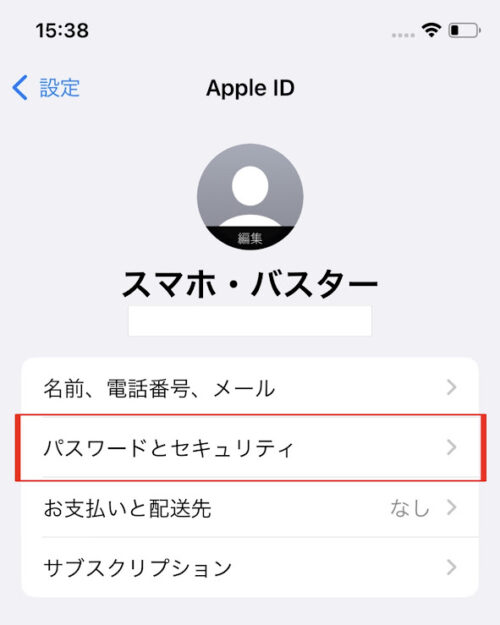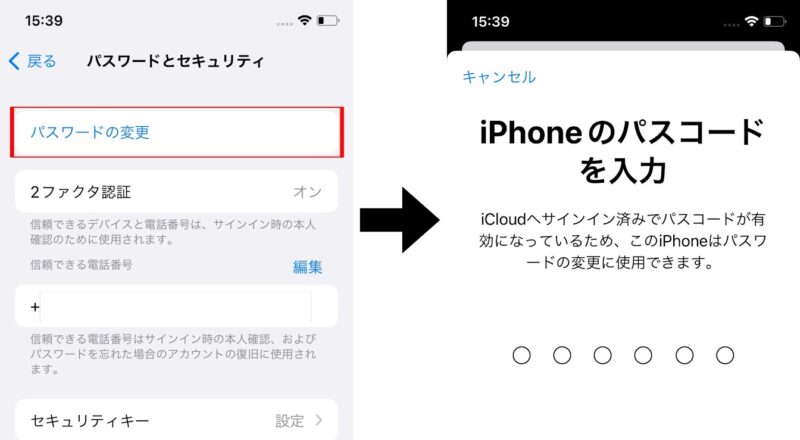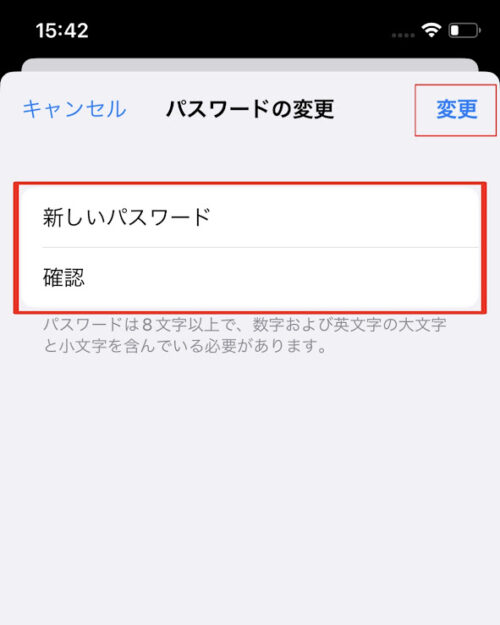AppleIDに設定されているパスワードを変更したい、または忘れてしまったなんてことはありませんか?
AppleIDとそのパスワードはiPhoneにアプリをインストールする際やiPhoneのバックアップの復元を行う際に要求される重要な物です。
ですが万が一パスワードを忘れてしまった場合でも2ファクタ認証のおかげでiPhoneだけでパスワードの変更が可能なので、今現在AppleIDのパスワードを忘れてしまっている方は今回の「パスワード変更方法」で新たに設定し直して覚えておくようにしましょう。
AppleIDパスワード変更手順
※まず今回のパスワード変更方法を行う場合には事前にiPhoneに2ファクタ認証の設定、パスコードロックの設定が済まされている必要があります。
- 設定アプリをタップ
- 最上段の自分の名前をタップ
- 「サインインとセキュリティ」をタップ
- 「パスコードの変更」をタップしiPhoneに設定しているパスコードロック番号を入力
- 新しく設定したいAppleIDのパスワードを入力し「変更」をタップ
以上でAppleIDのパスワードの変更は完了です。
場合によってはパスワード変更後「AppleIDにサインインしている他の機器からサインアウトをするか?」を問われますが「サインアウトしない」を選択しましょう。
パスワード変更の注意点

「パスワードを変更したけど、やっぱり前のパスワードに戻そう」などと思い再度パスワードを変更をしようとした場合”一度使用したパスワードは1年間使用不可”になっているので変更ができません。
変更する際のパスワードは慎重に考えるようにしましょう。
今回の方法でパスワードの変更ができない場合は…

もしも上記のAppleIDパスワード変更手順でもパスワードの変更ができないという場合は、iforgot.apple.comへアクセスしAppleのサポートを受けパスワード変更を進めるようにしましょう。
AppleIDのパスワードは必ず覚えておくようにしよう‼

AppleIDのパスワードはiPhoneにアプリをインストールする際やアプリ内課金をする際、またiPhoneのデータのバックアップを新たなiPhoneへと引き継ぐ際など度々必要な場面があります。
パスワードを忘れっぽい方は新たに設定したパスワードをかならずメモに残しておくか家族の方のスマホのメモ帳に記しておいてもらうなどの対策をしておきましょう。